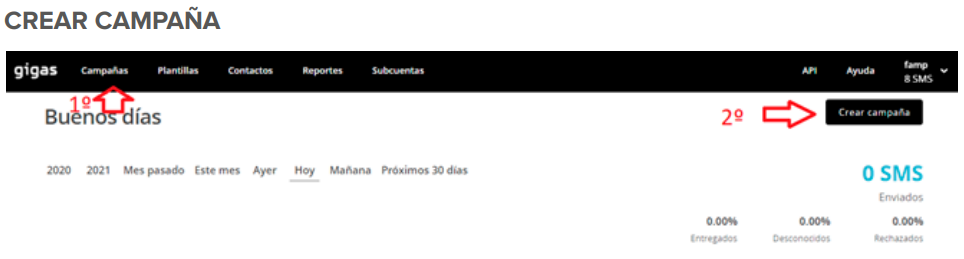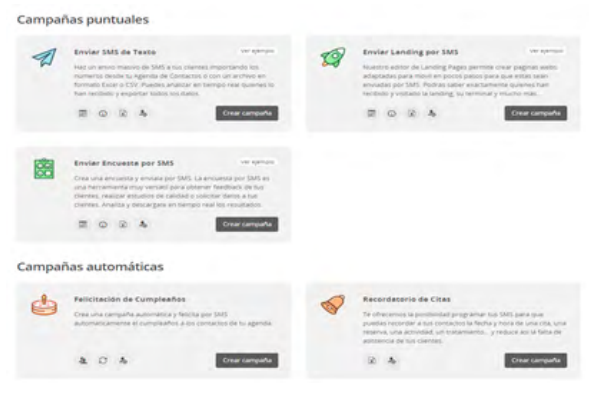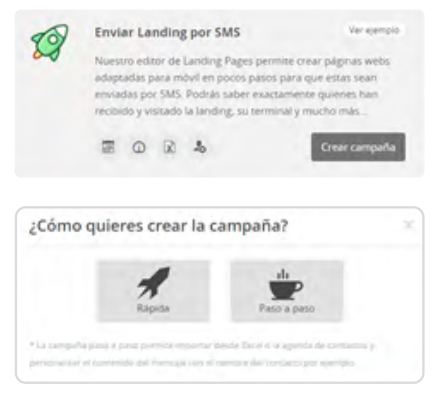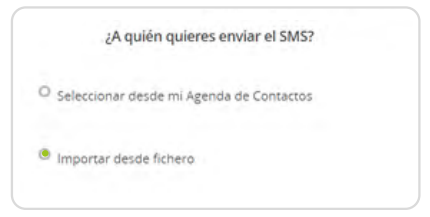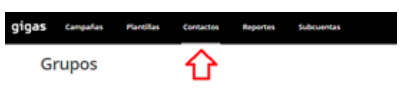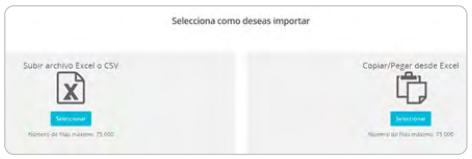Diferencia entre revisiones de «Manual SMS Gigas»
(→1. INTRODUCCIÓN) |
|||
| Línea 1: | Línea 1: | ||
| − | |||
== 1. INTRODUCCIÓN == | == 1. INTRODUCCIÓN == | ||
| Línea 12: | Línea 11: | ||
realizarán mediante la funcionalidad “Campaña”. Veamos como enviar una campaña: | realizarán mediante la funcionalidad “Campaña”. Veamos como enviar una campaña: | ||
| − | [[Archivo: | + | [[Archivo:Campaña1.png]] |
| − | + | ||
Pincharemos en “Campaña” (en el menú superior izquierdo) y tras ello pulsaremos en el botón “Crear | Pincharemos en “Campaña” (en el menú superior izquierdo) y tras ello pulsaremos en el botón “Crear | ||
Campaña”. | Campaña”. | ||
Tras ello la plataforma nos mostrará 5 tipos de campaña y pulsaremos en el botón de “Crear Campaña” en | Tras ello la plataforma nos mostrará 5 tipos de campaña y pulsaremos en el botón de “Crear Campaña” en | ||
función del tipo de campaña que queramos crear: | función del tipo de campaña que queramos crear: | ||
| − | + | * Campañas puntuales: Se envían una sola vez permitiendo programar fecha de envío y guardando sus parámetros para reenviarla las veces necesarias. Pueden ser: | |
| − | parámetros para reenviarla las veces necesarias. Pueden ser: | + | ** Enviar SMS de Texto |
| − | + | ** Enviar Landing por SMS | |
| − | + | ** Enviar Encuesta por SMS | |
| − | + | * Campañas automáticas: Permite al sistema tomar las fechas y horas de envío de un archivo CSV o Excel y automatizar de esta forma dichos envíos. | |
| − | + | ** Felicitación de cumpleaños | |
| − | Excel y automatizar de esta forma dichos envíos. | + | ** Recordatorio de Citas |
| − | + | ||
| − | + | [[Archivo:Campaña2.png]] | |
| + | |||
| + | En cada tipo de campaña se adjunta una descripción sobre su funcionamiento. | ||
| + | En todas ellas se puede añadir, manualmente o importar mediante un archivo, la lista de números de destino y | ||
| + | distintas variables como el nombre y apellidos, que sirven para que la plataforma automatice la personalización | ||
| + | de mensajes. | ||
| + | Las modalidades de envío de Encuestas y Landing requieren configurar y guardar previamente una plantilla, | ||
| + | como podremos ver en el siguiente apartado de este manual. | ||
| + | |||
| + | |||
| + | ---- | ||
| + | |||
| + | [[Archivo:campaña3.png|frame]] | ||
| + | Mostramos a continuación como se realiza el tipo de | ||
| + | campaña Landing siendo el que más complejidad | ||
| + | requiere, ya que el resto de los tipos de envío se | ||
| + | realizan de forma similar o más sencilla. | ||
| + | Al pulsar en crear campaña en cualquiera de las campañas puntuales nos ofrecerá 2 opciones: | ||
| + | * Rápida | ||
| + | * Paso a paso. | ||
| + | La diferencia entre campaña rápida y paso | ||
| + | a paso es que en la opción paso a paso | ||
| + | permite que el sistema personalice los | ||
| + | mensajes tomando los valores de un archivo | ||
| + | subido; para este ejemplo pulsamos en | ||
| + | opción paso a paso. | ||
| + | <br/> | ||
| + | <br/> | ||
| + | <br/> | ||
| + | <br/> | ||
| + | <br/> | ||
| + | <br/> | ||
| + | <br/> | ||
| + | <br/> | ||
| + | <br/> | ||
| + | <br/> | ||
| + | <br/> | ||
| + | <br/> | ||
| + | ---- | ||
| + | |||
| + | [[Archivo:campaña4.png|frame|caption]] | ||
| + | Podemos dejar guardado previamente una agenda | ||
| + | con grupos de contactos, introduciéndolos | ||
| + | manualmente o importando un archivo, estos grupos | ||
| + | de contactos se gestionan desde la opción del menú | ||
| + | superior Contactos. | ||
| + | |||
| + | [[Archivo:campaña5.png|En el caso que explicamos no utilizaremos la agenda de | ||
| + | contactos, importaremos desde fichero.]] | ||
| + | |||
| + | A continuación, dispondremos de las siguientes opciones: | ||
| + | * Subir archivo Excel o CSV | ||
| + | * Copiar/Pegar desde Excel | ||
| + | |||
| + | [[Archivo:Campaña6.png]] | ||
Revisión del 21:12 1 dic 2021
1. INTRODUCCIÓN
El siguiente documento tiene como objetivo que el usuario conozca, de una manera sencilla, el funcionamiento de la plataforma de envío de SMS a través de la web. El manual se ha ordenado con la disposición habitual de los botones que existen en la plataforma web. Si bien es imposible exponer todos los casos de uso de la plataforma, se intentará dar una visión global y las diferentes posibilidades que existen a la hora de planificar envíos
2. CAMPAÑAS
Si bien es posible el envío de campañas mediante el método simple, prácticamente todos los envíos se realizarán mediante la funcionalidad “Campaña”. Veamos como enviar una campaña:
Pincharemos en “Campaña” (en el menú superior izquierdo) y tras ello pulsaremos en el botón “Crear Campaña”. Tras ello la plataforma nos mostrará 5 tipos de campaña y pulsaremos en el botón de “Crear Campaña” en función del tipo de campaña que queramos crear:
- Campañas puntuales: Se envían una sola vez permitiendo programar fecha de envío y guardando sus parámetros para reenviarla las veces necesarias. Pueden ser:
- Enviar SMS de Texto
- Enviar Landing por SMS
- Enviar Encuesta por SMS
- Campañas automáticas: Permite al sistema tomar las fechas y horas de envío de un archivo CSV o Excel y automatizar de esta forma dichos envíos.
- Felicitación de cumpleaños
- Recordatorio de Citas
En cada tipo de campaña se adjunta una descripción sobre su funcionamiento. En todas ellas se puede añadir, manualmente o importar mediante un archivo, la lista de números de destino y distintas variables como el nombre y apellidos, que sirven para que la plataforma automatice la personalización de mensajes. Las modalidades de envío de Encuestas y Landing requieren configurar y guardar previamente una plantilla, como podremos ver en el siguiente apartado de este manual.
Mostramos a continuación como se realiza el tipo de campaña Landing siendo el que más complejidad requiere, ya que el resto de los tipos de envío se realizan de forma similar o más sencilla. Al pulsar en crear campaña en cualquiera de las campañas puntuales nos ofrecerá 2 opciones:
- Rápida
- Paso a paso.
La diferencia entre campaña rápida y paso
a paso es que en la opción paso a paso
permite que el sistema personalice los
mensajes tomando los valores de un archivo
subido; para este ejemplo pulsamos en
opción paso a paso.
Podemos dejar guardado previamente una agenda con grupos de contactos, introduciéndolos manualmente o importando un archivo, estos grupos de contactos se gestionan desde la opción del menú superior Contactos.
A continuación, dispondremos de las siguientes opciones:
- Subir archivo Excel o CSV
- Copiar/Pegar desde Excel